O Hiren’s Boot é uma ferramenta poderosa criada para ajudar usuários avançados e técnicos a realizar uma variedade de tarefas relacionadas ao reparo, diagnóstico e manutenção de sistemas operacionais. Neste post, exploraremos as principais funcionalidades do Hiren’s Boot, a ferramenta poderosa para reparo e diagnósticos, e como você pode usá-lo para resolver problemas comuns do sistema.
Principais funcionalidades do Hiren’s Boot
- Recuperação de dados: O Hiren’s Boot inclui ferramentas de recuperação de dados que permitem a recuperação de arquivos deletados, formatados ou perdidos. Ferramentas como o TestDisk e PhotoRec são amplamente utilizadas para essa finalidade;
- Ferramentas de particionamento: Com utilitários como o MiniTool Partition Wizard, o Hiren’s Boot possibilita a manipulação avançada de partições, incluindo criação, exclusão, redimensionamento e recuperação de partições;
- Diagnóstico de hardware: Inclui diversas ferramentas de diagnóstico de hardware, como o MemTest86+, que verifica a integridade da memória RAM, e o HDDScan, que analisa a saúde do disco rígido em busca de setores defeituosos;
- Recuperação de senhas: O Hiren’s Boot oferece utilitários como o Offline NT Password & Registry Editor, permitindo redefinir senhas do Windows, proporcionando acesso ao sistema quando a senha é esquecida;
- Antivírus e anti-malware: Contém programas antivírus e anti-malware, como o Avira AntiVir e o Malwarebytes, permitindo a verificação e remoção de ameaças mesmo quando o sistema operacional principal não está acessível.
Como Usar o Hiren’s Boot?
1. Faça o download da imagem ISO do Hiren’s Boot no site oficial;
2. Grave a imagem em um CD, DVD ou crie uma unidade USB inicializável usando ferramentas como Rufus (Se você for utilizar o Rufus, é importante ativar o modo Dual UEFI/BIOS). Configure de acordo com a imagem abaixo:

Importante: Para unidades flash USB com capacidade igual ou superior a 32 GB, selecione “Esquema de partição” como MBR e “Sistema de arquivos” como Large FAT32. Caso a opção “Large FAT32” não esteja visível no Rufus, ative a função “Forçar formatação Large32” pressionando a combinação de teclas ALT+L.
Com o Rufus aberto, ative o modo “Dual UEFI/BIOS” pressionando a combinação de teclas ALT+E.
Atenção: O pendrive definido para a criação da unidade flash inicializável do Hiren’s Boot será formatado no processo de criação. Portanto, verifique se você possui arquivos importantes no pendrive e faça o backup antes de continuar.
3. Clique no botão INICIAR para começar o processo de criação da unidade flash. Após a finalização, insira o pendrive no computador a ser verificado e inicialize através dele.
Para inicializar o computador através do pendrive com o Hiren’s Boot, verifique qual é a tecla, ou conjunto de teclas, que aciona o menu de boot do seu equipamento. Computadores HP, normalmente é a tecla F9 e em equipamentos da Dell, F12. Se o computador for montado, verifique essa informação no manual da placa-mãe.

Importante
Esteja ciente de que algumas operações avançadas, como manipulação de partições, podem resultar em perda de dados. Faça backup antes de realizar ações críticas.
O Hiren’s Boot é uma ferramenta indispensável para profissionais de TI e usuários avançados que desejam ter um conjunto abrangente de utilitários em um ambiente de inicialização independente. Ao entender suas funcionalidades e como usá-lo corretamente, você estará melhor preparado para lidar com uma variedade de problemas relacionados ao sistema operacional, proporcionando uma solução eficaz e eficiente.
Saiba como deixar qualquer computador mais rápido e estável. Aprenda também como montar um PC novinho em folha com aulas passo a passo do zero!
Veja também como realizar manutenções preventivas e corretivas, fazer testes em peças e upgrades de hardware com aulas diretas sem enrolação.
Ganhe dinheiro consertando computadores e conquiste a sua independência!

Dúvidas ou sugestões sobre Hiren’s Boot, a ferramenta poderosa para reparo e diagnósticos? Deixem nos comentários! Para mais dicas, acesse o nosso canal no YouTube:
https://youtube.com/criandobits
Quer receber GRÁTIS o e-book "Como Formatar um Computador em 5 Minutos"?
Sobre o Autor


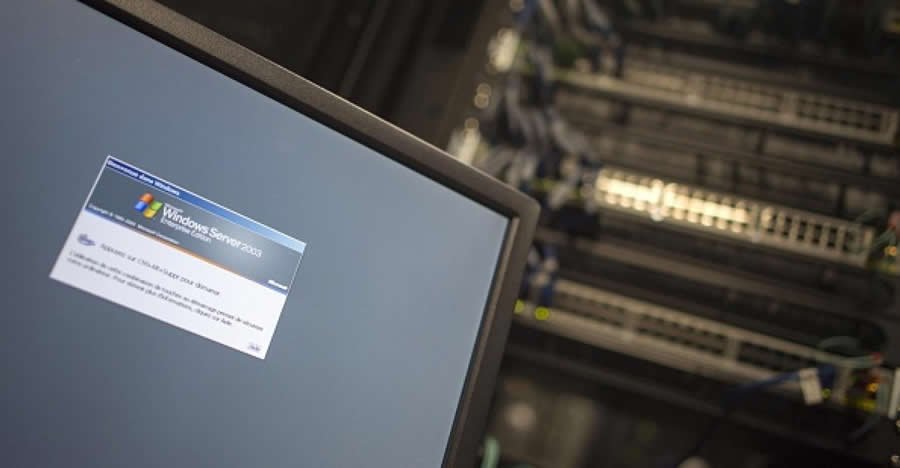


0 Comentários